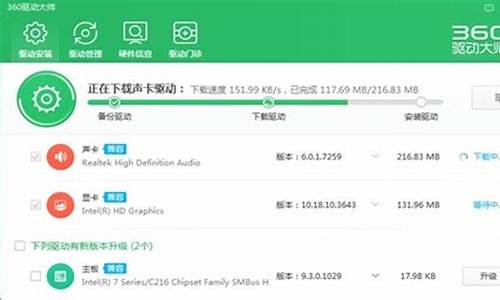电脑系统头像怎么设置不了-电脑头像为什么换不了
1.怎么设置win10用户头像
2.win10登陆账户头像怎么设置
3.win7的用户头像设置不了其他,点了没反应,为什么
怎么设置win10用户头像

工具:电脑
步骤:
1、点击Win10系统的开始菜单,在点击电脑设置,如下图所示。
2、在电脑设置对话框里点击用户和帐户,如下图所示。
3、在用户和帐户下面选择你的个人资料,这时在右边可以看到用户帐户的头像,可以点击浏览选择电脑里面的,也可以点击摄像头拍摄一张来做用户帐户的头像,如下图所示
4、点击浏览 后出现如下界面是因为新的Win10系统的这个文件夹里没有,我们可以点击返回上一级到这台电脑。如下图所示。
5、返回到这到台电脑就是我的电脑。现在你就可以找有的磁盘了,如下图所示。
6、找到有的磁盘进入,选择你想要设置为用户帐户头像的。然后点击选择,如下图所示。
7、注销一下看看用户帐户的头像已经更改了。
win10登陆账户头像怎么设置
1,首先,打开windows10系统,在桌面左下角点击“开始按钮”。
2,在开始菜单中选择“账户”,点击打开。
3,在选项中选择“更改账户设置”。
4,在窗口中选择“浏览”选项,点击打开。
5,在对话框窗口中选择一张作为头像。
6,最后,即可看到winddows10系统的管理员头像已经更改,问题解决。
win7的用户头像设置不了其他,点了没反应,为什么
你按照下面的步骤设置一下,是WIN7家庭普通版的电脑。开始——控制面板——用户账户和家庭安全——用户账户下面有个更改账户,点击进入选择喜欢的——点击更改就OK了!!
如果这还不行就试一下下面的方法
开始→运行→输入:CMD 点击确定(或按回车键),打开命令符窗口。
Windows7操作系统:
在命令符窗口中输入修复命令: sfc /scannow (回车执行)
百度经验:《Windows7:[28]修复系统》://jingyan.baidu/article/154b4631abd7ba28ca8f4196.html
声明:本站所有文章资源内容,如无特殊说明或标注,均为采集网络资源。如若本站内容侵犯了原著者的合法权益,可联系本站删除。